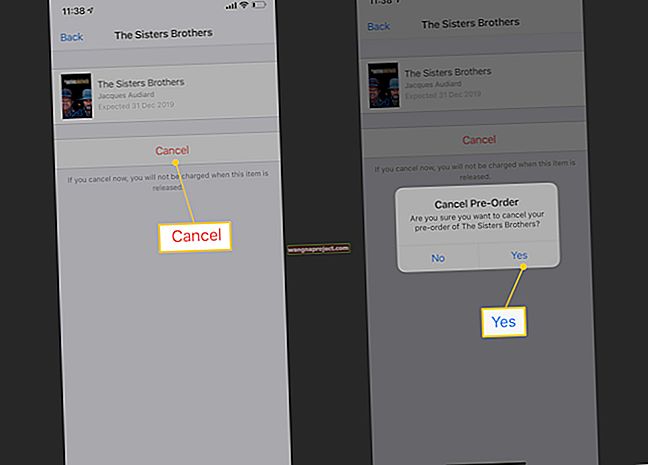Apple Maps to świetna aplikacja do uzyskiwania wskazówek i nawigowania do nowych miejsc. Aplikacja oferuje przydatny zbiór kategorii lokalizacji, z których możesz wybierać, takich jak jedzenie, zakupy, usługi i zdrowie. Wraz z tymi przydatnymi funkcjami pojawia się sposób na zapisywanie ulubionych miejsc.
Korzystanie z Ulubionych w Apple Maps pozwala szybko nawigować do miejsc, które regularnie odwiedzasz, sprawdzać godziny otwarcia, a nawet dzwonić do firmy jednym stuknięciem. Jeśli nie masz doświadczenia w korzystaniu z Ulubionych w Mapach Apple, ten samouczek przeprowadzi Cię dokładnie przez proces zarządzania nimi.
Powiązane artykuły dotyczące Apple Maps i Google Maps:
- Jak sprawdzić jakość powietrza na iPhonie w aplikacji Mapy i Pogoda
- 11 Wskazówki dotyczące aplikacji na iPhone'a w Mapach Google, o których nie wiesz
- Jak połączyć swoje kontakty z aplikacją Apple Maps
Zarządzaj ulubionymi na wszystkich urządzeniach
Niezależnie od tego, czy dodajesz Ulubione na iPhonie, iPadzie czy Macu, możesz je przeglądać na każdym urządzeniu. Oznacza to, że jeśli dodasz go na swoim iPhonie, możesz go wyciągnąć na komputerze Mac. Dlatego pokażemy, jak dodawać, przeglądać i usuwać Ulubione w systemie iOS i macOS.
Mapy Apple na iPhonie i iPadzie
Możesz szybko i łatwo zarządzać swoimi Ulubionymi na iPhonie i iPadzie.
Dodaj ulubione w Apple Maps
Dodawanie lokalizacji do ulubionych jest bardzo łatwe w systemie iOS. Dodatkowo możesz oznaczyć miasto, adres lub firmę jako ulubione.
Znajdź miejsce, które chcesz oznaczyć, korzystając z funkcji wyszukiwania lub jednej z kategorii lokalizacji. Następnie przesuń palcem w górę od dołu ekranu Apple Maps. Zobaczysz pole Ulubione , więc po prostu je dotknij i gotowe!
 Dodaj ulubione na swoim iPhonie
Dodaj ulubione na swoim iPhonie
Wyświetl swoje ulubione
Gdy dodasz ulubione, możesz je łatwo zobaczyć na iPhonie i iPadzie wraz z dodatkowymi, które zaoszczędzisz.
Otwórz Apple Maps i przesuń palcem w górę, aby otworzyć pole wyszukiwania. U dołu powinieneś zobaczyć Ulubione . Po prostu dotknij go, a zobaczysz wszystkie te fajne lokalizacje, które zapisałeś.
 Przeglądaj ulubione na swoim iPhonie
Przeglądaj ulubione na swoim iPhonie
Możesz dotknąć miejsca i wyświetlić te same szczegóły, co podczas pierwszego wyszukiwania, w tym wskazówki dojazdu, godziny otwarcia, adres, ich witrynę internetową i inne.
Usuń ulubione
Może jedna z zapisanych przez Ciebie Ulubionych nie jest już ulubioną. Bez obaw, możesz szybko usunąć go z listy w Apple Maps na iOS.
Otwórz aplikację, przesuń palcem w górę i dotknij Ulubione . Następnie możesz przesunąć palcem od prawej do lewej i stuknąć Usuń lub stuknąć lokalizację i odznaczyć pole, które jest obecnie oznaczone jako Ulubione .
 Usuń ulubione na swoim iPhonie
Usuń ulubione na swoim iPhonie
Mapy Apple na komputerze Mac
Zarządzanie ulubionymi w Mapach Apple jest również proste na komputerze Mac.
Dodaj ulubione w Apple Maps
Aby dodać ulubione na Macu, otwórz Apple Maps i znajdź miejsce, które chcesz oznaczyć. Następnie kliknij ikonę Informacje (mała litera „i”) dla lokalizacji. U góry wyskakującego okienka kliknij ikonę serca . To wypełni serce i doda miejsce do Twoich Ulubionych.
 Dodaj ulubione na komputerze Mac
Dodaj ulubione na komputerze Mac
Wyświetl swoje ulubione
Otwórz Apple Maps i kliknij ikonę lupy po lewej stronie pola wyszukiwania. Gdy pojawi się lista rozwijana, kliknij opcję Ulubione .
 Przeglądaj ulubione na komputerze Mac
Przeglądaj ulubione na komputerze Mac
Możesz kliknąć lokalizację i wyświetlić ją na mapie, a następnie kliknąć ikonę Informacje, aby wyświetlić szczegóły lokalizacji, wskazówki dojazdu i opcje udostępniania, jeśli chcesz.
Usuń ulubione
Jeśli chcesz usunąć ulubione na komputerze Mac, jest to tak proste, jak na iPhonie. Otwórz aplikację i uzyskaj dostęp do Ulubionych, jak opisano powyżej. Kliknij przycisk Edytuj w prawym dolnym rogu wyskakującego okienka. Następnie kliknij X obok miejsca, które chcesz usunąć, a gdy skończysz, kliknij Gotowe .
 Usuń ulubione na komputerze Mac
Usuń ulubione na komputerze Mac
Alternatywnie, jeśli zdarzy ci się zobaczyć lokalizację na mapie, kliknij ikonę Informacje . U góry wyskakującego okienka kliknij ikonę serca . Spowoduje to opróżnienie serca i usunięcie go z Ulubionych.
Twórz osobne kolekcje w Mapach z iOS 13
Począwszy od iOS 13, firma Apple wprowadziła teraz nową funkcję o nazwie Kolekcje.
Możesz utworzyć jedną lub wiele kolekcji różnych ciekawych miejsc i uporządkować je w uporządkowany sposób. Na przykład możesz zebrać wszystkie swoje ulubione restauracje w jednej kolekcji i zachować wszystkie swoje ulubione puby sportowe do oglądania niedzielnej piłki nożnej w innej.
Zacznij korzystać z nowej funkcji Apple Maps Collection
- Otwórz Mapy na swoim iPhonie z systemem iOS 13
- Stuknij w + Nowa kolekcja…
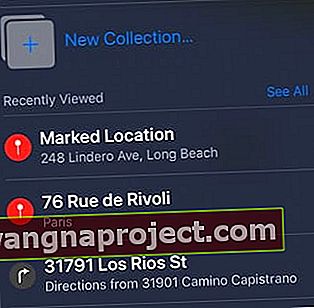
- Nazwij swoją kolekcję. W tym przykładzie utworzyliśmy „Restaurents”
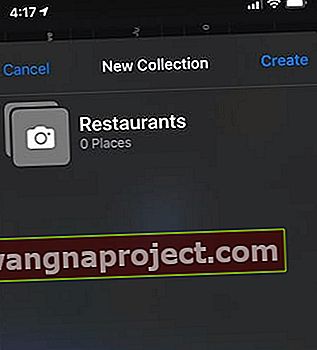
- Teraz możesz dodawać miejsca do tej nowo utworzonej kolekcji. wyszukaj restauracje i dodaj je w
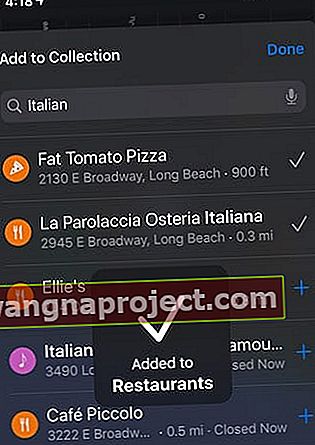 Stuknij w „+” po prawej stronie miejsca, aby je dodać
Stuknij w „+” po prawej stronie miejsca, aby je dodać - Podobnie możesz tworzyć te kolekcje dla różnych kategorii.
- Gdy następnym razem otworzysz Apple Maps, Twoje kolekcje zostaną wyświetlone na ekranie głównym w celu zapewnienia łatwego dostępu
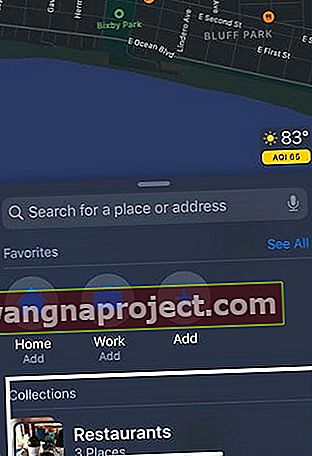 Spersonalizowane kolekcje dostępne w Apple Maps
Spersonalizowane kolekcje dostępne w Apple Maps
Mapuj swoje ulubione
Aby uzyskać dostęp do szczegółów ulubionych miejsc szybko i bez wysiłku, Apple Maps jest niesamowity. A jeśli ustawisz swój dom jako jeden z ulubionych, dzięki temu dotarcie do niego z nieznanego miejsca będzie jeszcze łatwiejsze!
Czy zamierzasz dodać ulubione w Apple Maps? Daj nam znać!

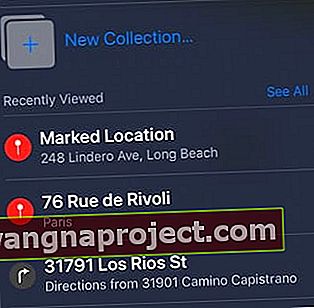
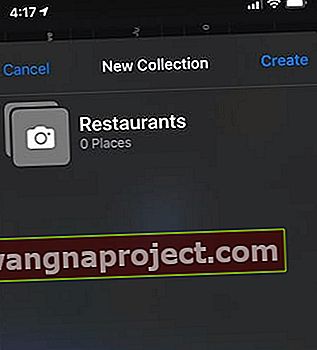
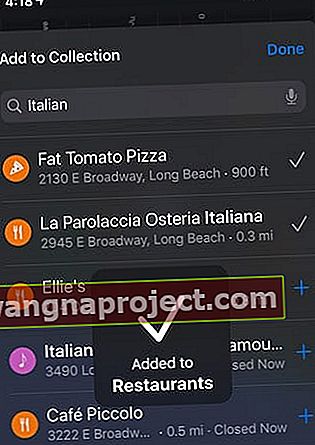 Stuknij w „+” po prawej stronie miejsca, aby je dodać
Stuknij w „+” po prawej stronie miejsca, aby je dodać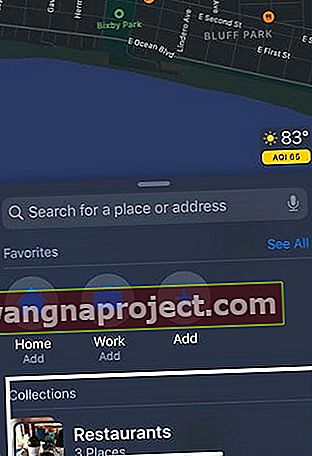 Spersonalizowane kolekcje dostępne w Apple Maps
Spersonalizowane kolekcje dostępne w Apple Maps